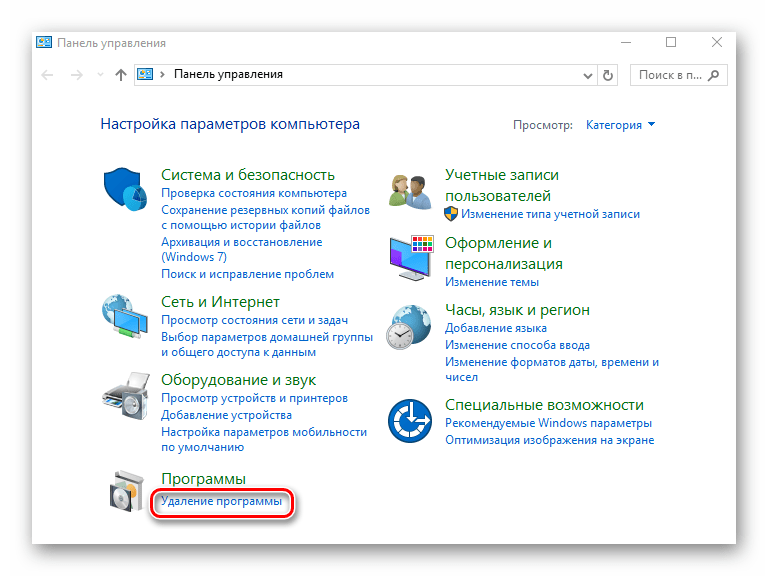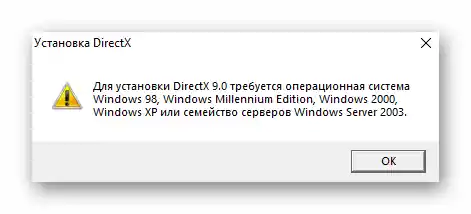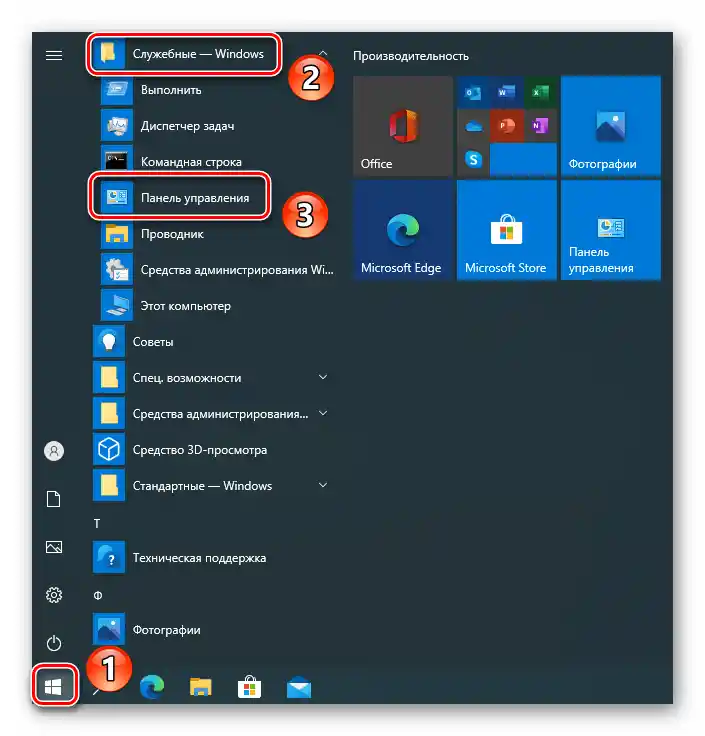Зміст:
- Спосіб 1: Встановлення DirectX 9.0c
- Спосіб 2: Інсталяція Visual C++ та Microsoft .NET Framework 3.5
- Спосіб 3: Оновлення драйверів відеокарти
- Спосіб 4: Збільшення файлу підкачки
- Спосіб 5: Активація Direct Play
- Спосіб 6: Увімкнення режиму сумісності
- Спосіб 7: Деактивація конфліктних додатків
- Питання та відповіді: 1
Спосіб 1: Встановлення DirectX 9.0c
Для коректної роботи цієї гри необхідні виконувані бібліотеки DirectX 9.0c, які в Windows 10 за замовчуванням відсутні. Тому, якщо додаток не запускається зовсім або з'являються помилки з згадуванням файлів "xrsound", "d3dx9_43", "xinput1_2" та "x3daudio1_7", потрібно завантажити та встановити DirectX 9.0c.
- Перейдіть за вказаним посиланням на офіційну сторінку DirectX 9.0c та натисніть кнопку "Завантажити". В результаті почнеться завантаження виконуваного файлу.
- Після завершення операції не поспішайте запускати цей файл, оскільки в результаті з'явиться помилка. Вона пов'язана з тим, що для інсталяції цих бібліотек потрібна більш рання версія ОС.
![Приклад помилки під час запуску установочного файлу DirectX 9 на ОС Windows 10]()
Читайте також: Внутрішня системна помилка під час встановлення DirectX
- Щоб увімкнути режим сумісності, натисніть на завантажений файл правою кнопкою миші та виберіть з контекстного меню пункт "Властивості".
- Далі перейдіть на вкладку "Сумісність" та встановіть галочку біля пункту "Запустити програму" в режимі сумісності". Активується можливість викликати випадаючий список, з якого потрібно вибрати "Windows Vista", а потім натиснути кнопку "OK" або "Застосувати".
- Далі запустіть раніше завантажений файл.У самому першому вікні поставте позначку біля вказаної на скріншоті рядка та натисніть "Далі".
- Одразу після цього розпочнеться установка необхідних компонентів. По завершенні процесу з'явиться сповіщення про успішне завершення операції. Натисніть кнопку "Готово" та спробуйте запустити гру знову.
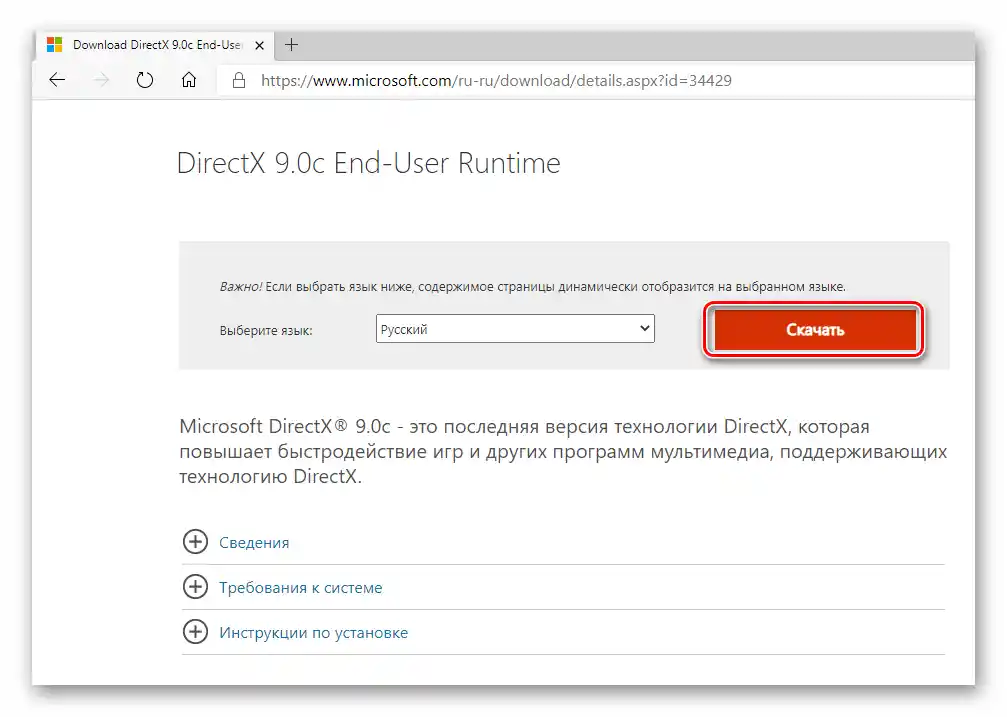
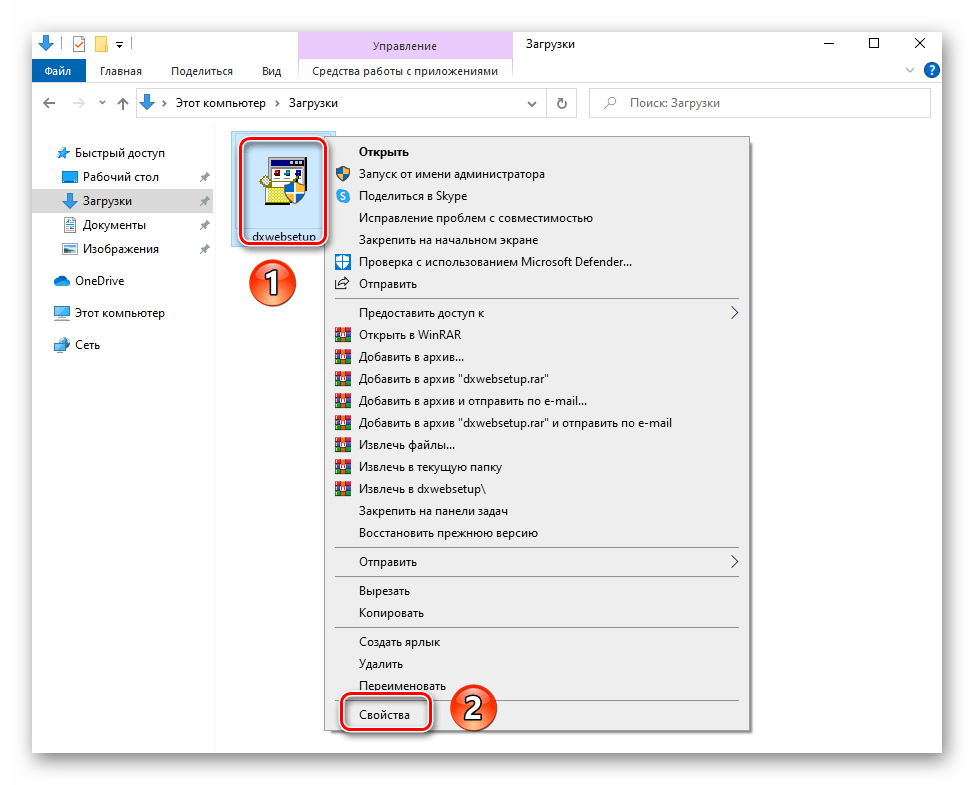
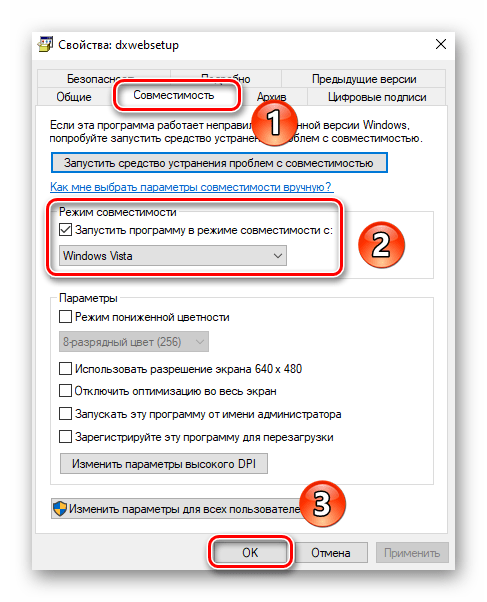
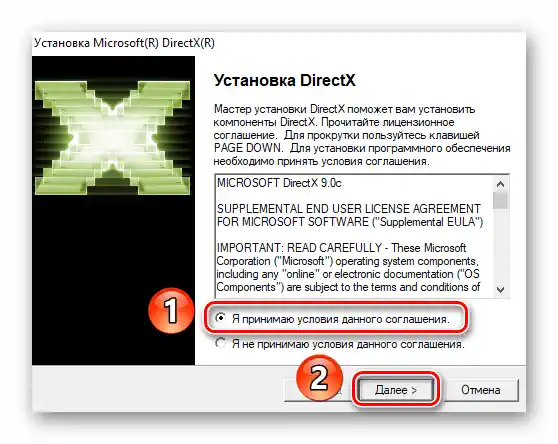
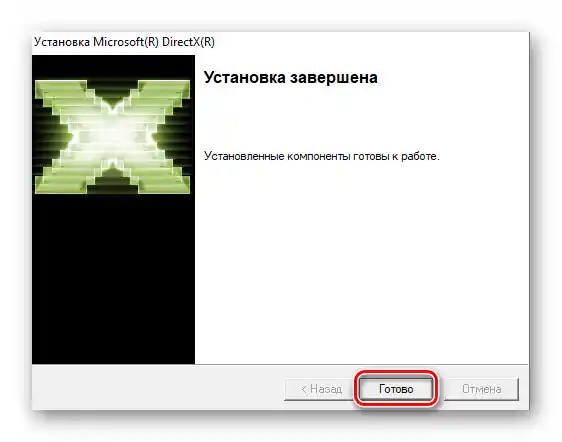
Спосіб 2: Інсталяція Visual C++ та Microsoft .NET Framework 3.5
Окрім згаданого вище DirectX 9.0c, грі Syndicate необхідні й інші бібліотеки – Microsoft Visual C++ та Microsoft .NET Framework 3.5. Якщо при запуску гри з'являються помилки з згадуванням файлів "MSVCR120.dll", "VCRUNTIME140.dll" та "runtime-x32.dll", інсталяція цих бібліотек є першочерговою. Про те, як встановити Microsoft Visual C++, ми розповідали в окремому керівництві.
Докладніше: Установка Microsoft Visual C++ Redistributable 2017
А ось про процес інсталяції Microsoft .NET Framework 3.5 ми хочемо розповісти детальніше.
- Клікніть по значку "Пуск" лівою кнопкою миші, після чого прокрутіть ліву частину вікна до самого низу. Відкрийте директорію "Службові – Windows" та запустіть з неї утиліту "Панель управління".
![Відкриття утиліти Панель управління через системну папку в меню Пуск на Windows 10]()
Читайте також: {innerlink id='4380', txt='Відкриття "Панелі управління" на комп'ютері з Windows 10'}
- У наступному вікні увімкніть для зручності режим перегляду "Великі значки", а потім перейдіть до розділу "Програми та компоненти".
- Далі клікніть по рядку "Увімкнення або вимкнення компонентів Windows".
- На екрані з'явиться невелике вікно з переліком усіх доступних компонентів Windows. Поставте позначку поруч з тим з них, який позначений на скріншоті нижче. При цьому вкладені в нього рядки позначати не потрібно. Після цього натисніть кнопку "OK".
- З'явиться вікно з варіантами вибору, в якому необхідно клікнути по самій першій рядку.Таким чином, система автоматично завантажить з інтернету потрібні файли та інсталює їх на комп'ютер.
- Процес займає деякий час, тому запастіться терпінням. Його стан буде відображатися на екрані у вигляді шкали.
- По завершенні завантаження та установки з'явиться повідомлення про те, що система застосувала необхідні зміни. Можете закривати це вікно та спробувати запустити гру знову.
- Якщо ж у вас з якихось причин не виходить активувати вказаний компонент, можна скористатися автономним інсталятором з офіційного сайту Microsoft.
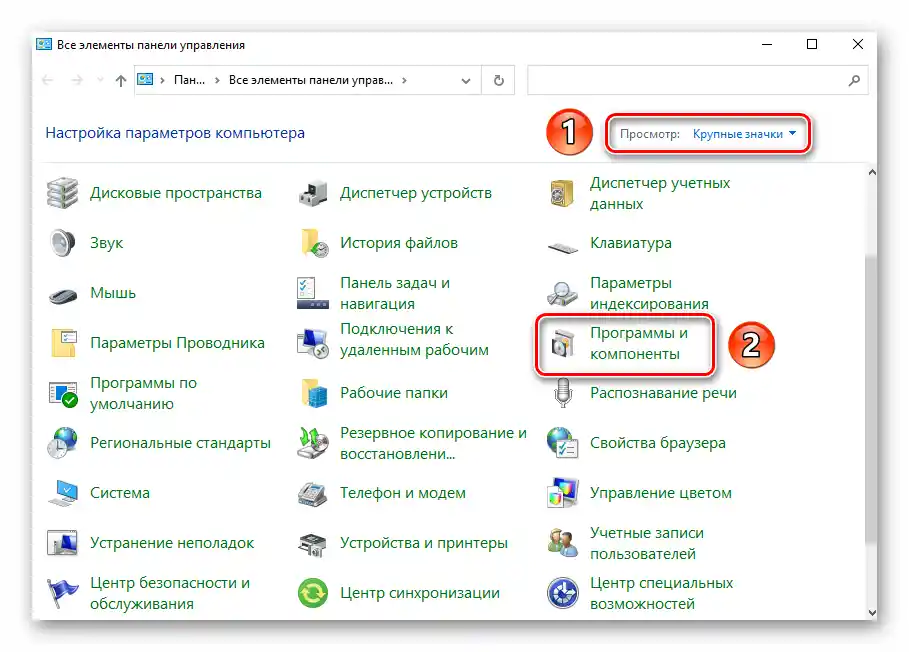
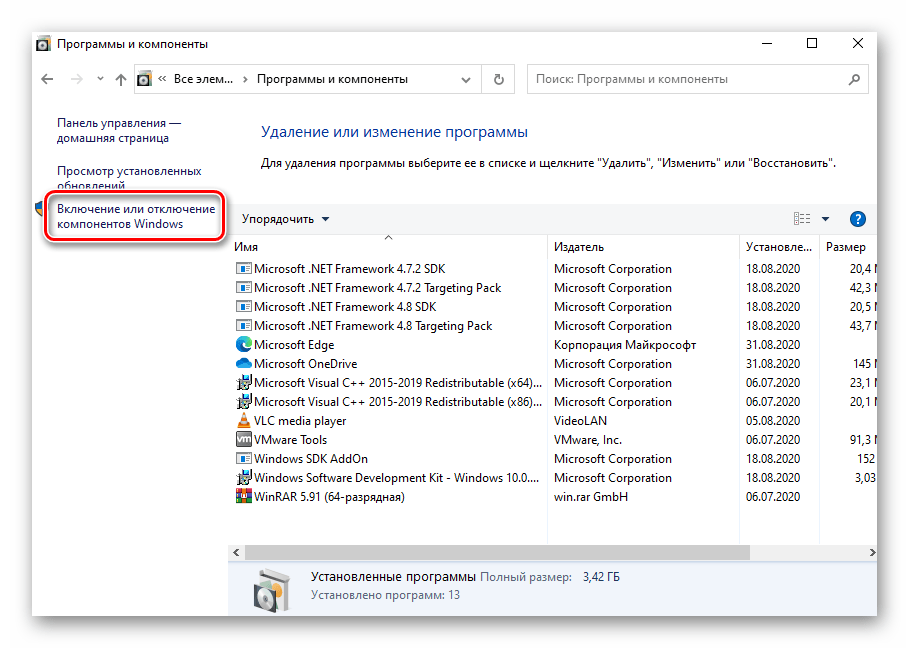
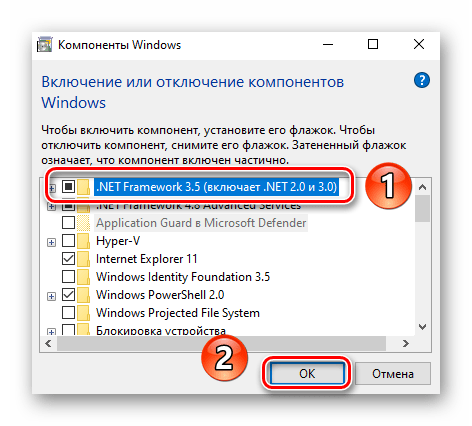
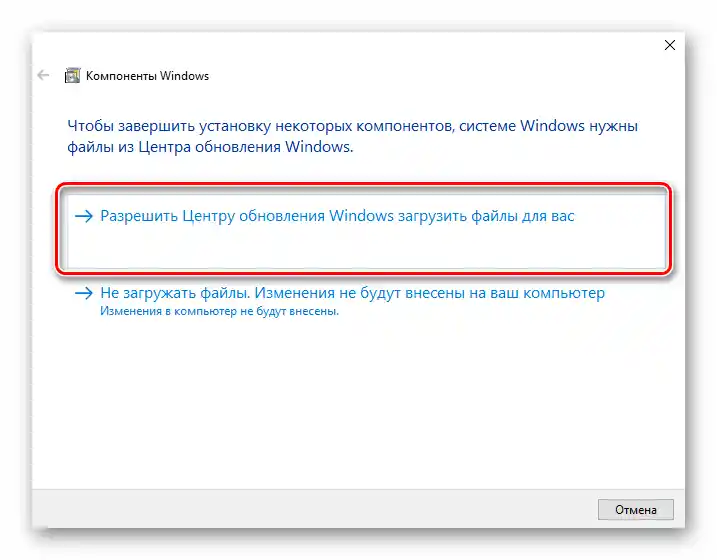
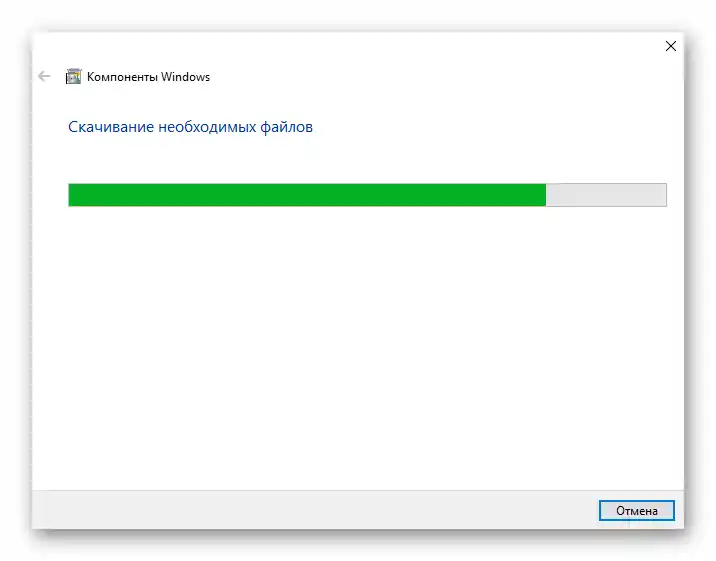
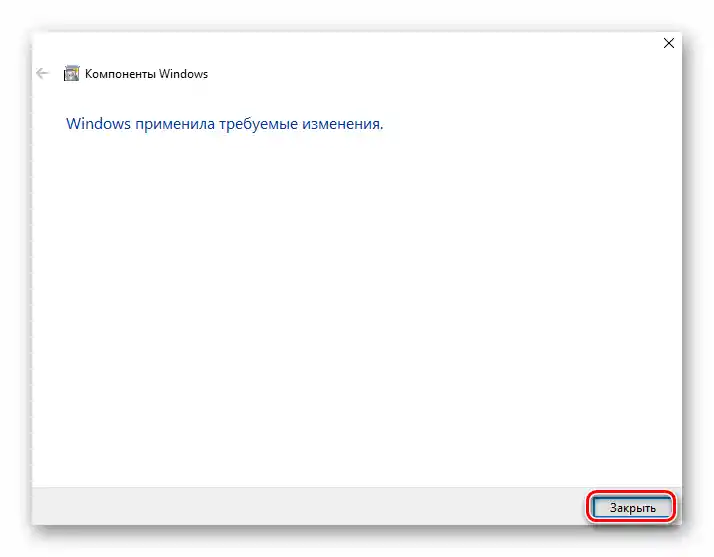
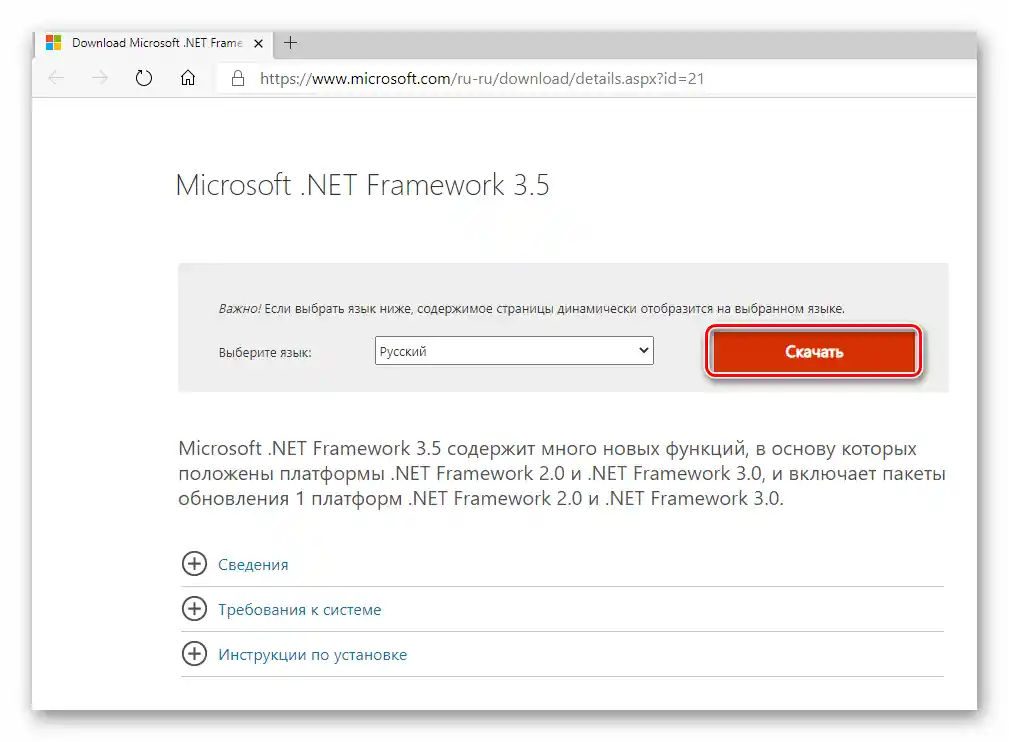
Спосіб 3: Оновлення драйверів відеокарти
Переважна більшість ігор під час роботи використовують відеокарту. Якщо ж драйвери графічного адаптера пошкоджені, програма може просто не відкритися. Саме це найчастіше і є причиною того, що Syndicate не запускається. Існує кілька методів інсталяції драйверів відеокарти, про кожен з яких ми в усіх подробицях писали в окремому керівництві.
Докладніше: Способи оновлення драйверів відеокарти на Windows 10
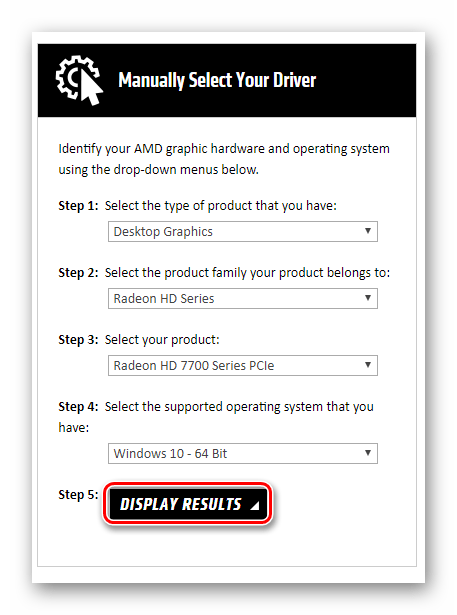
Спосіб 4: Збільшення файлу підкачки
В ситуації, коли програмі не вистачає обсягу оперативної пам'яті, система звертається до файлу підкачки. Вимикати його повністю можна далеко не завжди, оскільки ОС іноді поміщає туди важливу для ігор інформацію. Якщо у вас не виходить запустити Syndicate, потрібно спробувати активувати файл підкачки або ж збільшити його обсяг. Детальне керівництво про те, як це зробити, ви знайдете в статті за посиланням нижче.
Докладніше: Збільшення файлу підкачки в Windows 10
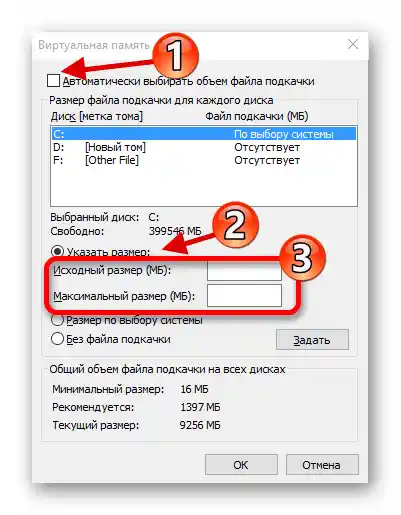
Спосіб 5: Активація Direct Play
В ранніх версіях ОС Windows для запуску ігор використовувалися бібліотеки DirectPlay. У "десятці" ця функція за замовчуванням вимкнена, що негативно позначається на запуску деяких ігор, особливо старих. У таких ситуаціях варто спробувати увімкнути компонент DirectPlay.В одній з наших статей ми розповідали про процес активації цієї бібліотеки.
Докладніше: Увімкнення DirectPlay у Windows 10
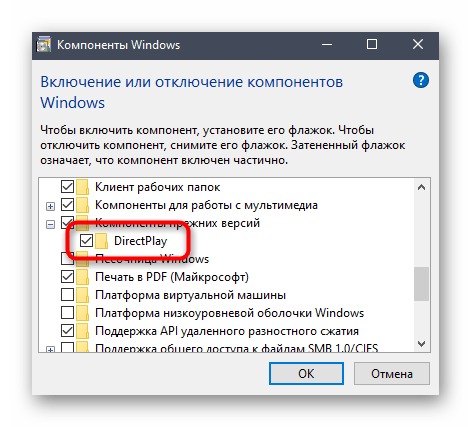
Спосіб 6: Увімкнення режиму сумісності
Не менш ефективним методом запуску старих програм і ігор є активація режиму сумісності, який призначений саме для таких ситуацій, оскільки дозволяє емуліювати роботу ранніх версій ОС. У Windows 10 активувати його можна двома способами, про кожен з яких ви дізнаєтеся детальніше, ознайомившись з керівництвом за посиланням нижче.
Докладніше: Увімкнення режиму сумісності у Windows 10
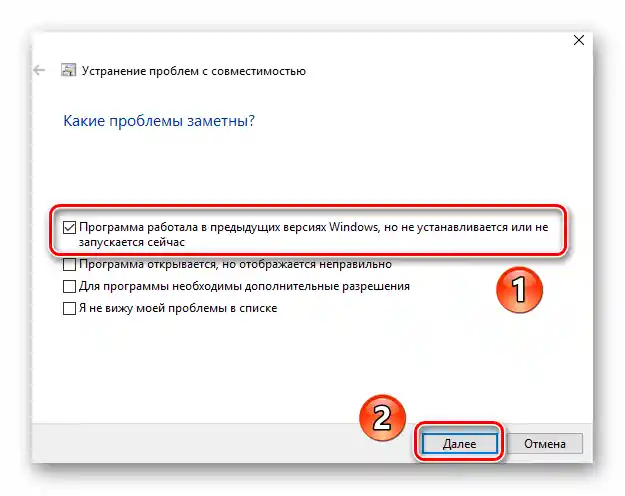
Спосіб 7: Деактивація конфліктних програм
Іноді при виникненні проблем із запуском Syndicate варто спробувати вимкнути програми, які заважають роботі гри. У більшості випадків список такого програмного забезпечення очолює антивірус і утиліта MSI AfterBurner. Антивірус може блокувати важливі для гри файли, особливо коли гра завантажена не з офіційного джерела. Спробуйте або вимкнути ці програми на час запуску гри, або ж видалити їх повністю, якщо не користуєтеся ними.
Докладніше: Видалення програм у Windows 10